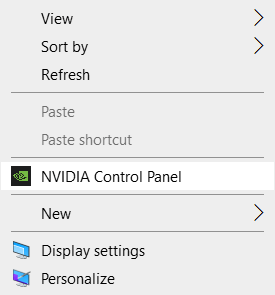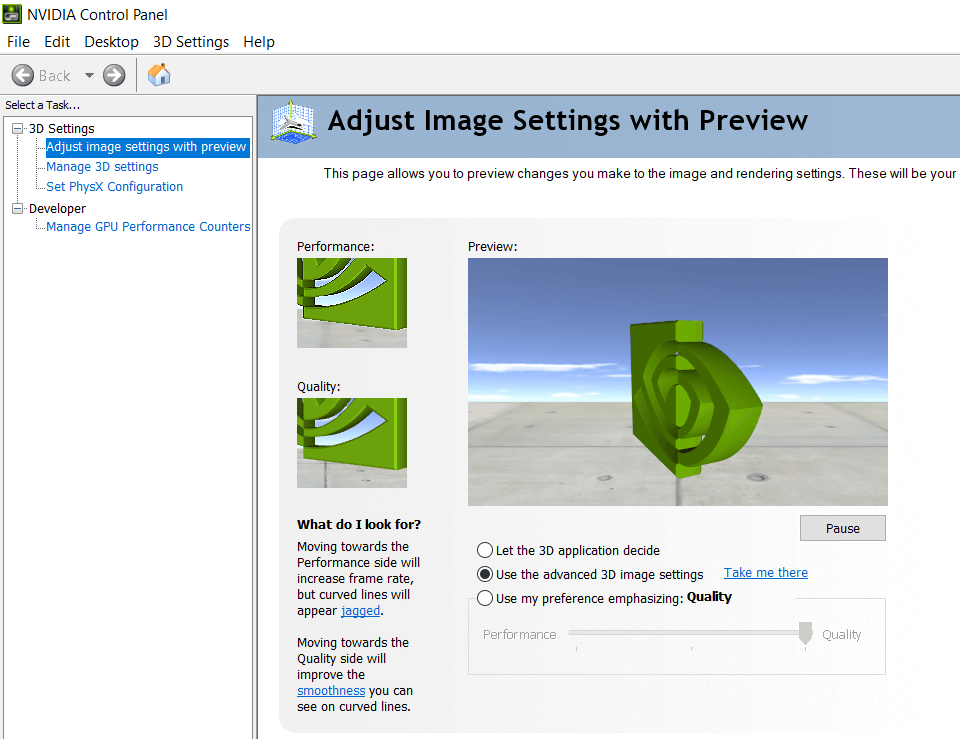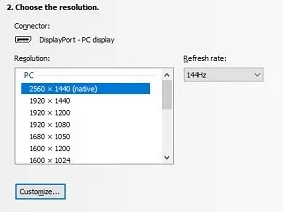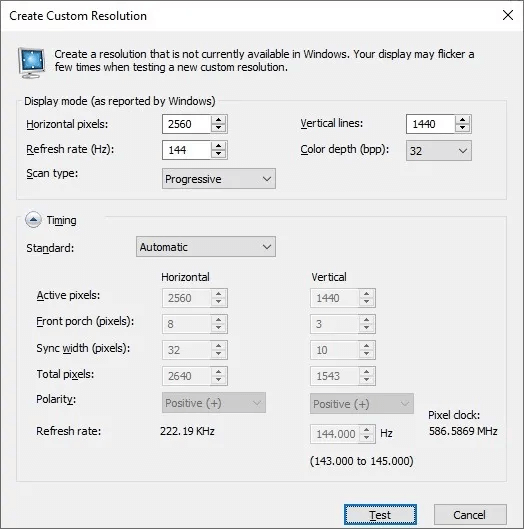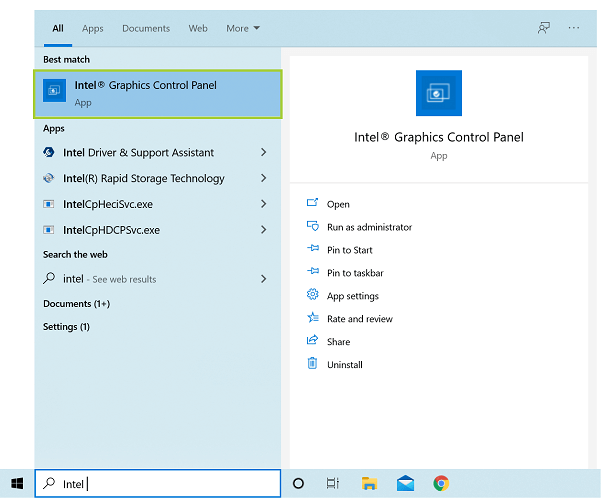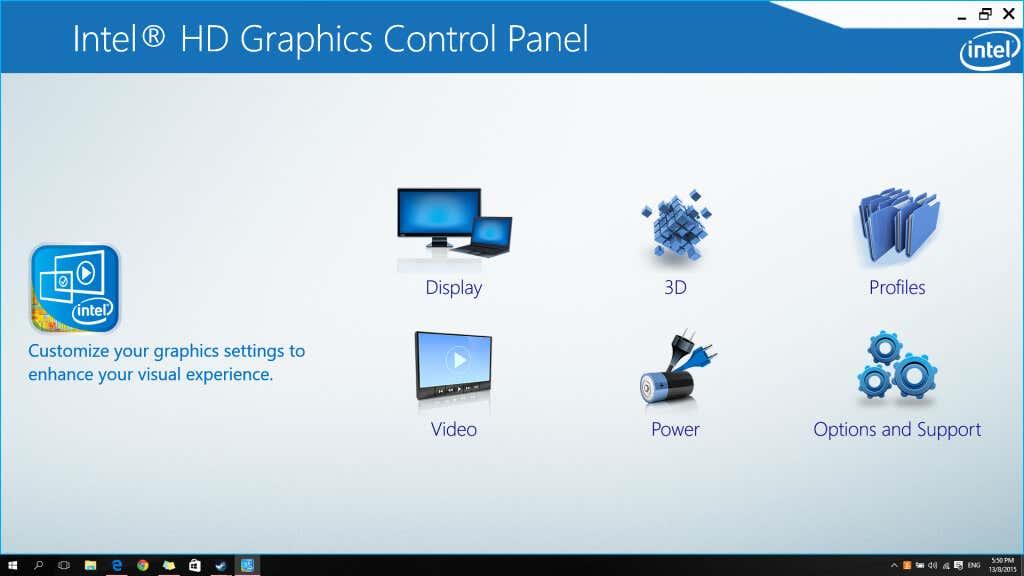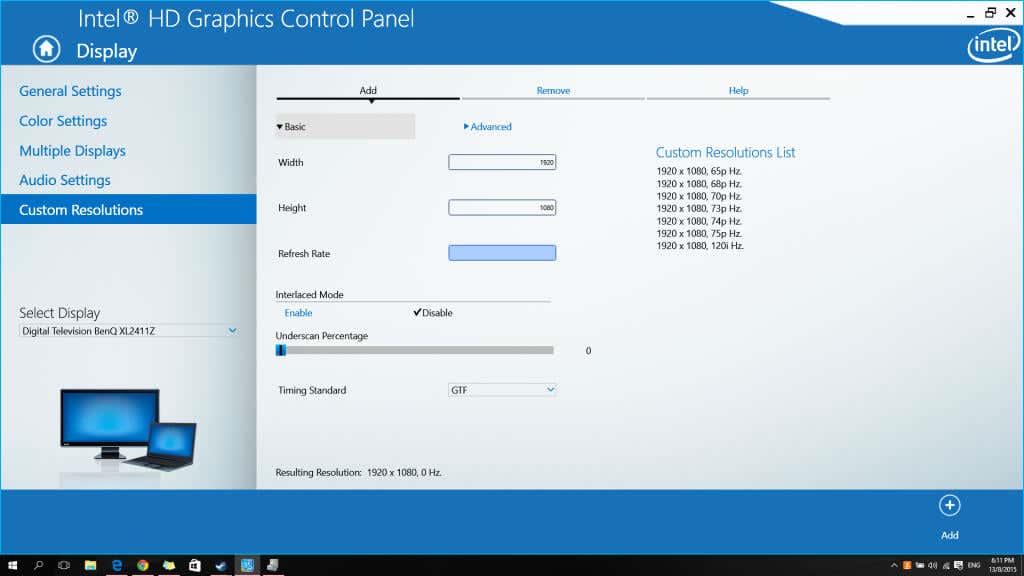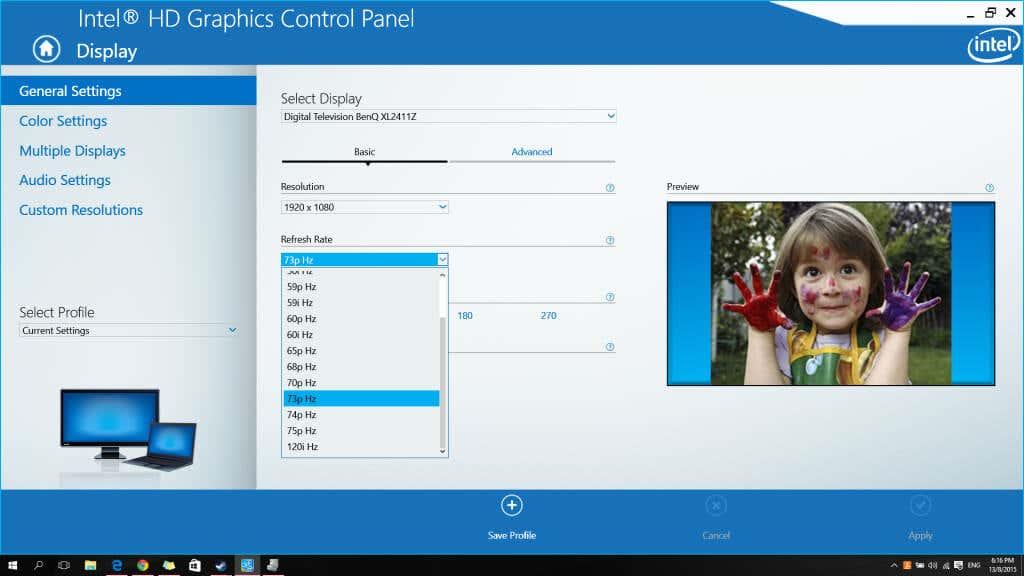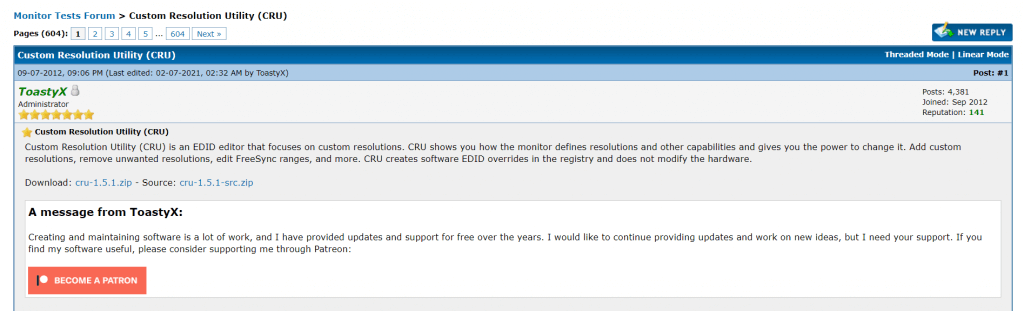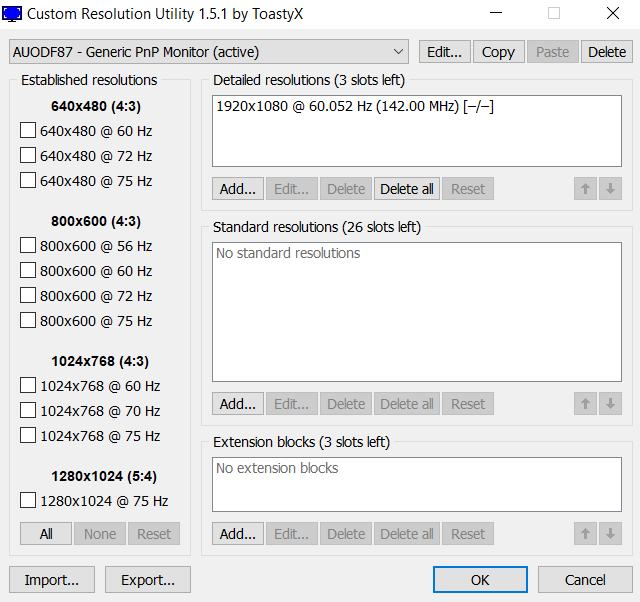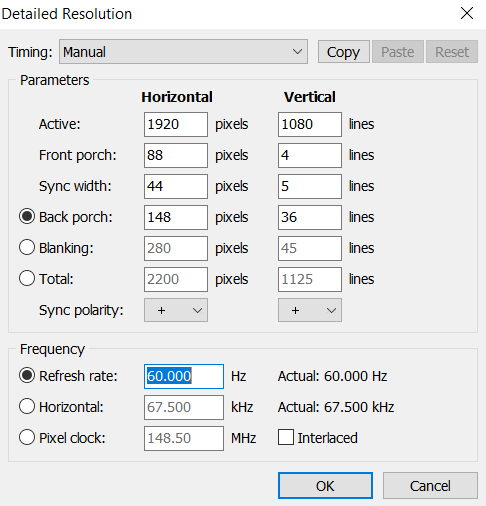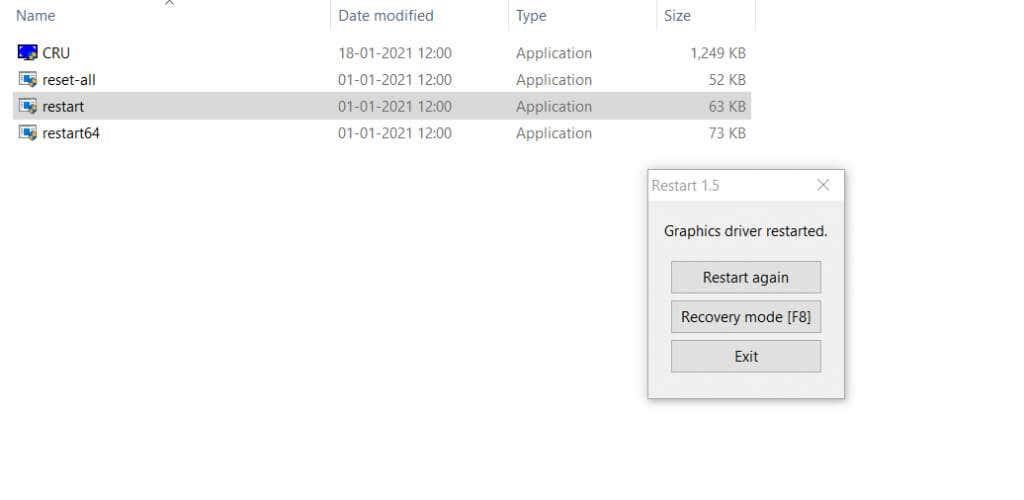După cum știe orice pasionat de jocuri, a avea un monitor cu o rată de reîmprospătare ridicată este o necesitate pentru jocurile de vârf. În timp ce vă puteți descurca cu un monitor standard de 60 Hz pentru jocuri cu un singur jucător, piese competitive precum Valorant au nevoie de ceva mai mult .
Deci, ce poți face pentru a depăși acest decalaj – în afară de a cumpăra un monitor mai bun ? Overclock-o, desigur. În acest articol, vom arunca o privire asupra modului de overclockare a monitorului și a beneficiilor acestuia.

Ce este Overclocking?
Hardware-ul computerului nu este fabricat cu precizie. De exemplu, dacă cumpărați două procesoare grafice ale aceluiași model, vor exista mici diferențe între ele. Unul ar putea chiar să aibă performanțe mult mai bune decât celălalt.
Valorile afișate pe casetă reprezintă doar minimul standard; în practică, fiecare cip este capabil de mult mai mult decât atât. Deblocarea acestui potențial prin utilizarea aplicațiilor terță parte și a setărilor de sistem este cunoscută sub numele de overclocking.
Overclockarea monitorului înseamnă setarea unei rate de reîmprospătare mai rapidă. Dacă monitorul dumneavoastră se descurcă, veți putea culege beneficiile instantaneu. Această creștere nu va transforma afișajul dvs. de 60 Hz la 120 Hz, rețineți, dar s-ar putea să-l ducă la marcajul de 70+ Hz.

Overclockarea monitorului este sigură?
Când se vorbește despre overclockarea unui procesor, vor exista întotdeauna avertismente care merg împreună cu acesta. Acest lucru se datorează faptului că overclockarea unui cip implică supunerea acestuia la temperaturi și tensiuni de funcționare mai ridicate, ceea ce poate să nu fie întotdeauna sigur pentru mașină.
Dar cu monitoare, este diferit. Overclockarea unui monitor nu face decât să-l solicite să se reîmprospăteze mai repede. A existat o perioadă când jocul cu rezoluția ar putea face lucrurile dificil de rezolvat , dar în prezent, Windows restabilește automat vechea setare, dacă nu este confirmată. De asemenea, nu aveți nevoie de instrumente sau hardware specializate pentru a overclocka un afișaj.
Deci da. Overclockarea monitorului este un proces perfect sigur și ușor, chiar și pe laptopuri.
Overclockați monitorul prin panoul de control Nvidia
Dacă aveți un GPU Nvidia pe computer, puteți utiliza panoul de control Nvidia pentru a modifica rata de reîmprospătare a afișajului. Rețineți că acest lucru funcționează numai dacă monitorul este alimentat de GPU, nu de grafica integrată. Puteți trece oricând de la placa grafică integrată la placa dvs. grafică .
- Pentru a accesa setările Nvidia, faceți clic dreapta oriunde pe desktop și selectați opțiunea Nvidia Control Panel din meniu.
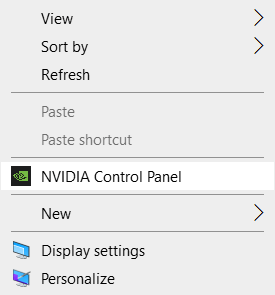
- În noua fereastră care se deschide, mergeți la fila Afișare .
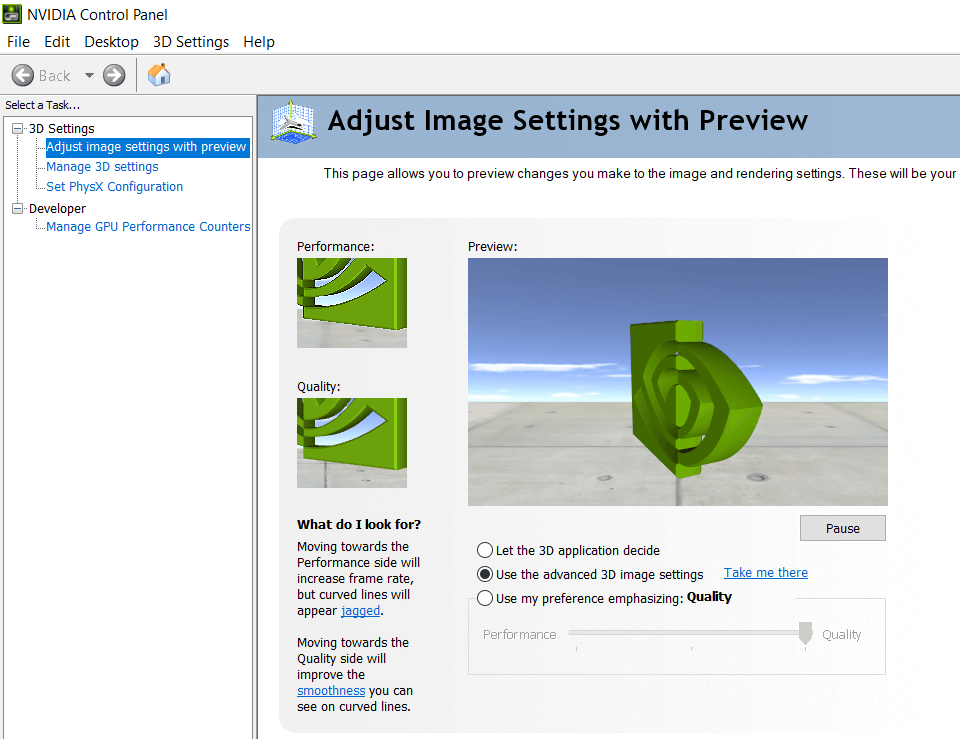
- Selectați opțiunea Modificare rezoluție . Derulați în jos și, sub categoria Alegeți rezoluția , apăsați butonul Personalizare .
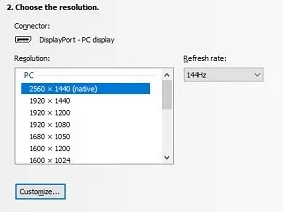
- În fereastra care se deschide, alegeți Creare rezoluție personalizată.Nvidia 4
- Acum puteți ajusta manual rata de reîmprospătare la orice valoare dorită. Vă recomandăm să-l ridicați la intervale mici pentru a determina cu precizie plafonul monitorului. Utilizați butonul Test după fiecare modificare pentru a verifica dacă afișajul este redat corect sau nu. În cazul în care întâlniți un ecran negru sau orice alte artefacte vizuale, nu vă panicați, deoarece ecranul va reveni la normal după câteva secunde dacă nu confirmați modificarea.
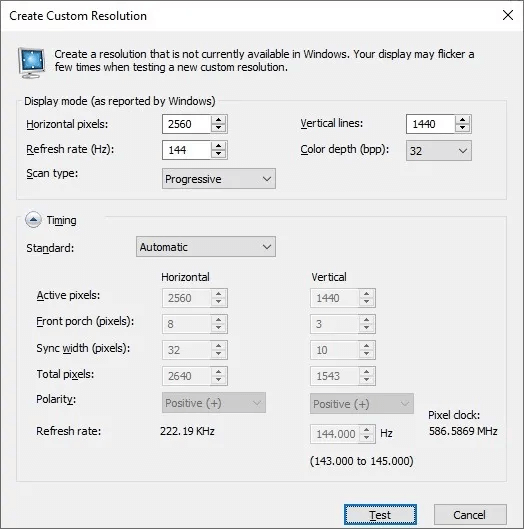
Setați o rată de reîmprospătare mai mare în setările AMD Radeon
Înainte exista o opțiune în Setările AMD Radeon pentru a seta rata de reîmprospătare, dar a fost eliminată în Windows 10. Așa că acum trebuie să utilizați un instrument terță parte precum CRU pentru a realiza același lucru.
Creșteți rata de reîmprospătare în setările Intel Graphics
Dacă computerul dvs. folosește grafica integrată Intel, puteți seta rata de reîmprospătare din Panoul de control grafic Intel.
- Pentru a găsi aplicația, căutați Intel Graphics Control Panel în caseta de căutare situată lângă meniul Start.
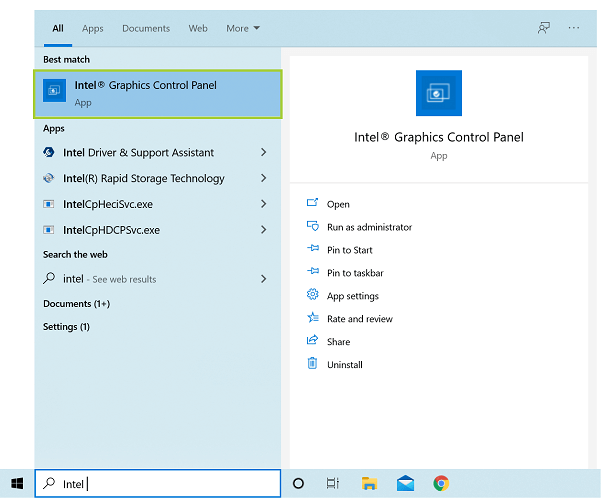
- Deschideți aplicația și selectați Afișare.
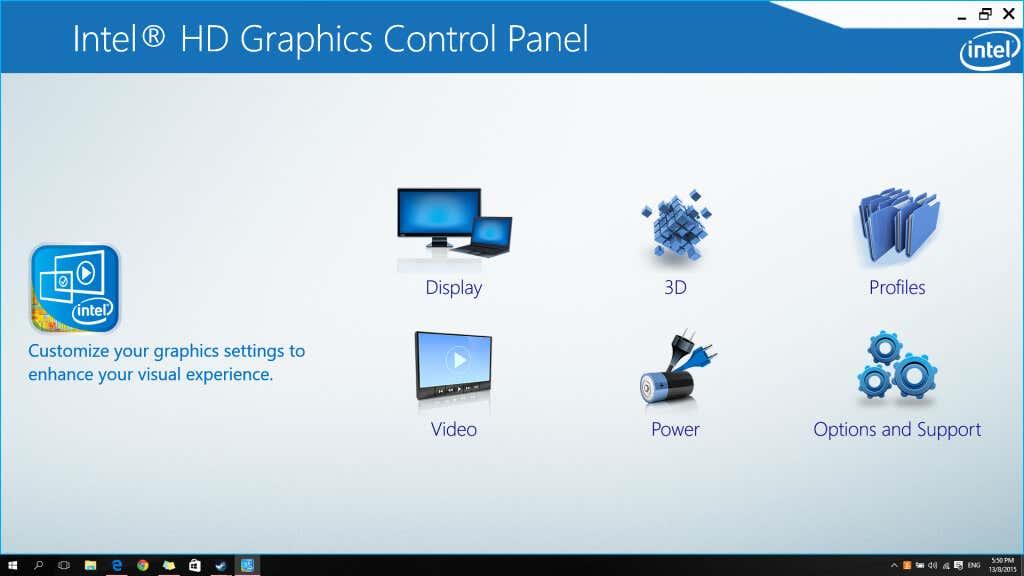
- Acum selectați Rezoluții personalizate și adăugați rezoluțiile dorite, împreună cu ratele de reîmprospătare personalizate. Ideea este să creați mai multe opțiuni cu rate de reîmprospătare care cresc treptat, astfel încât să puteți testa și selecta cu ușurință cea potrivită pentru monitorul dvs.
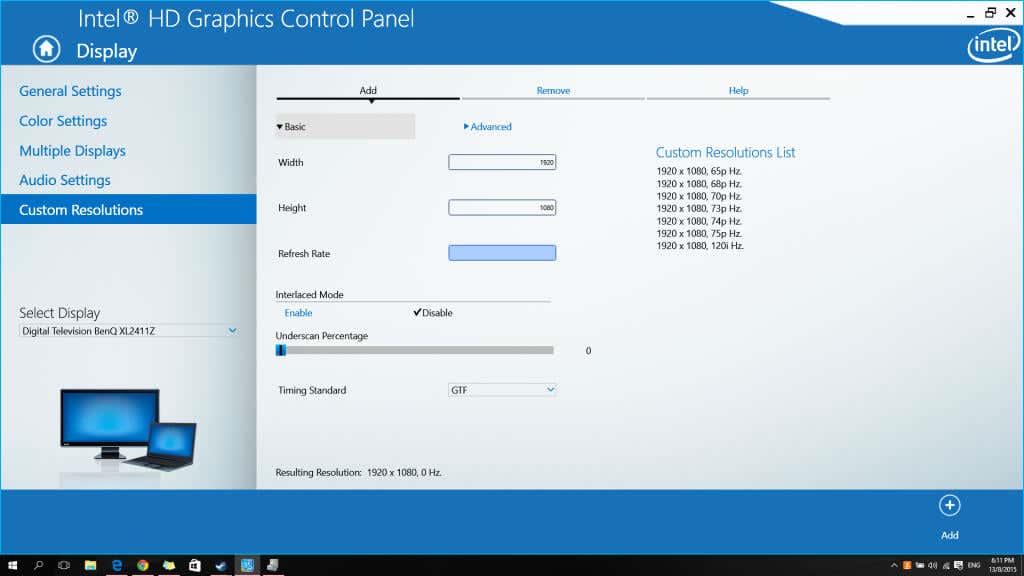
- Reveniți la Setări generale pentru a încerca aceste rate de reîmprospătare. Selectați valorile introduse una câte una din meniul derulant sub Rata de reîmprospătare. Aplicați după fiecare pas pentru a verifica dacă funcționează. De îndată ce atingeți o valoare care elimină ecranul, reveniți la rata de reîmprospătare anterioară. Acesta este maximul pe care monitorul tău îl poate suporta.
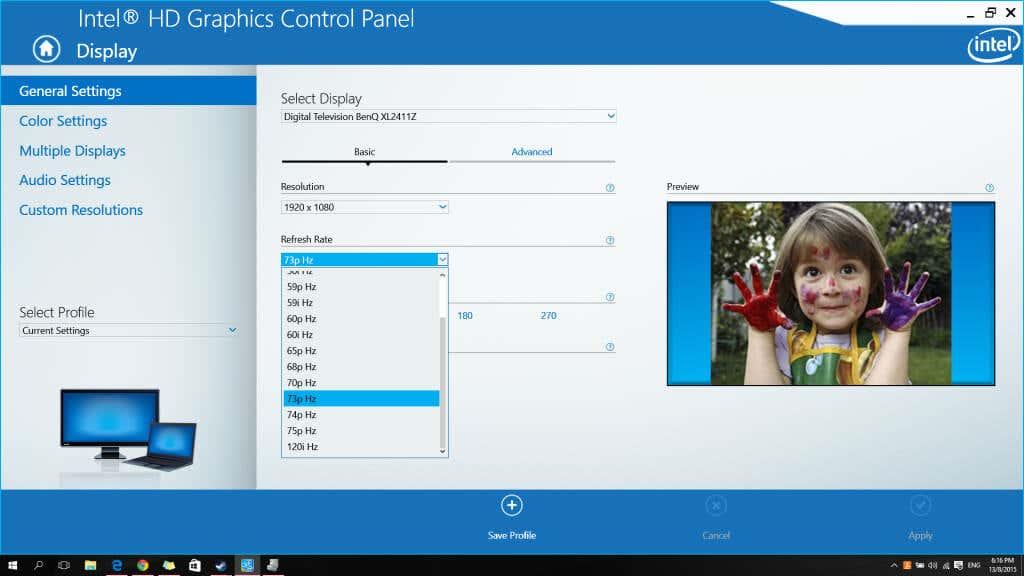
Utilizarea utilitarului de rezoluție personalizată pentru a overclocka monitorul
Custom Resolution Utility sau CRU este un set de instrumente care vă permit să schimbați proprietățile de afișare ale computerului dvs. pe orice procesor, Intel sau AMD. Folosind CRU, este posibil să vă overclockați monitorul fără să vă deranjați cu panoul de control nativ al procesorului grafic al computerului.
- Mai întâi, descărcați CRU de pe forumul Monitor Tests .
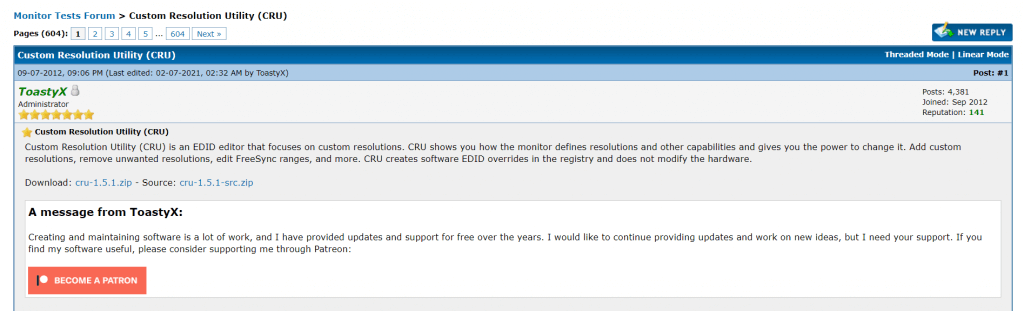
- Dezarhivați fișierul pe care tocmai l-ați descărcat pentru a obține fișierul executabil al aplicației. Nu este necesară nicio instalare.

- Rularea aplicației afișează o fereastră ca cea de mai jos. Afișează rezoluția actuală și rata de reîmprospătare etc. Selectați Adăugați sub panoul cel mai de sus (cel care listează rezoluția dvs. actuală) și va apărea o fereastră nouă.
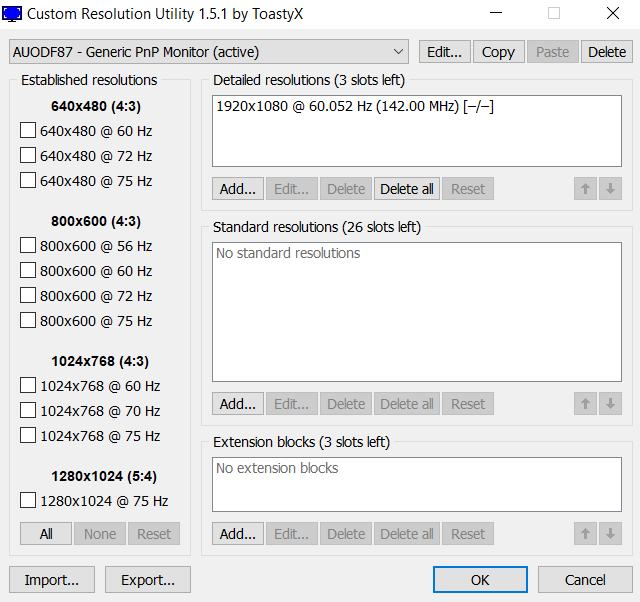
- Setați valori personalizate pentru aproape toate setările de afișare de aici, deși vrem doar să modificăm rata de reîmprospătare pentru scopul nostru. Faceți modificări în trepte mici.
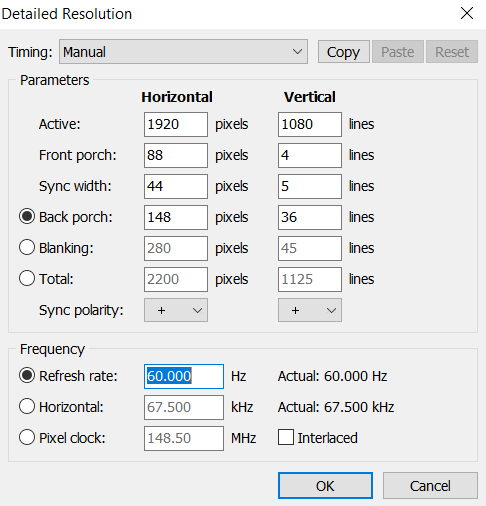
- Rulați utilitarul de repornire inclus în aplicația CRU pentru a testa noua rată de reîmprospătare. Aceasta repornește setările de afișare fără a fi nevoie să închideți întregul computer. Folosiți-l pentru a testa rapid o serie de rate de reîmprospătare în creștere până când întâmpinați probleme vizuale.
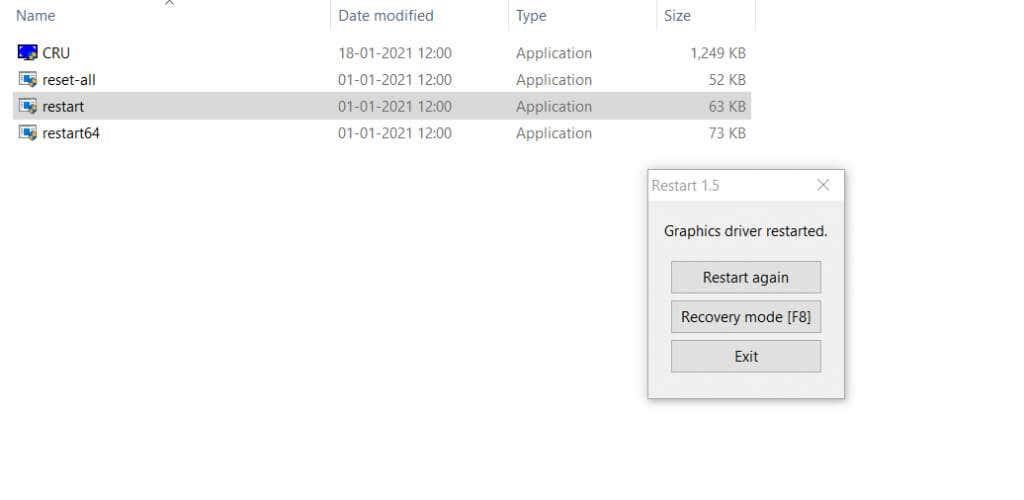
Care este cel mai bun mod de a overclocka monitorul?
Cel mai simplu mod de a crește rata de reîmprospătare a monitorului este să utilizați utilitarul de rezoluție personalizată. Ajută la efectuarea modificărilor necesare oricărei mărci de grafică integrată în uz. Pentru cei cu plăci grafice discrete, panoul de control Nvidia este opțiunea mai bună.